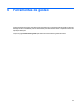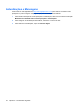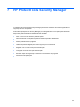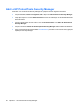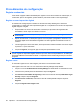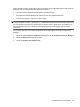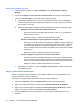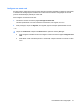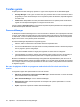HP ProtectTools User Guide - Windows XP, Windows Vista, Windows 7
Procedimentos de configuração
Registar credenciais
Pode utilizar a página A Minha Identidade para registar os seus vários métodos de autenticação, ou
credenciais. Após os ter registado, poderá utilizá-los para iniciar sessão no Security Manager.
Registar as suas impressões digitais
O Assistente de Configuração do software HP ProtectTools Setup Wizard guia-o através da
configuração ou “registo” das suas impressões digitais se o computador tiver um leitor de impressões
digitais integrado ou ligado.
1. É apresentado um contorno de duas mãos. Os dedos que já tenham sido registados são
assinalados a verde. Clique num dedo no contorno.
NOTA: Clique no dedo correspondente para apagar uma impressão digital registada
anteriormente.
2. Depois de seleccionar um dedo para registar, ser-lhe-á pedido que digitalize o dedo até a sua
impressão digital até ser devidamente registada. Um dedo registado é assinalado a verde no
contorno.
3. Tem de registar pelo menos dois dedos; use de preferência os dedos indicador ou do meio. Repita
os passos 1 a 3 para outro dedo.
4. Clique em Seguinte, em seguida, siga as instruções apresentadas no ecrã.
NOTA: As informações das impressões digitais só são memorizadas quando clicar em Seguinte
quando registar as impressões digitais através do processo das Informações Básicas. As alterações
efectuadas não são memorizadas se deixar o computador inactivo durante algum tempo ou fechar o
programa.
Registar cenas
É necessário registar uma ou mais imagens para utilizar o reconhecimento facial.
Para registar uma nova cena com o HP ProtectTools Security Manager Setup Wizard:
1. Clique no ícone do HP ProtectTools Security Manager na barra lateral no lado direito do ecrã.
2. Introduza a sua palavra-passe do Windows® e clique em Seguinte.
3. Em Activar funcionalidades de segurança, seleccione a caixa de verificação Windows Logon
Security e depois clique em Seguinte.
4. Em Seleccionar credenciais, seleccione a caixa de verificação Face e depois clique em
Seguinte.
5. Clique em Registar uma imagem nova.
28 Capítulo 7 HP ProtectTools Security Manager